
- •Программа bde Administrator
- •1.1. Работа с псевдонимами
- •1.2. Параметры драйвера
- •1.3. Системные установки
- •1.4. Использование конфигурационных файлов
- •2. Программа Database Desktop
- •2.1. Редактирование записей таблиц
- •2.2. Работа с псевдонимами
- •2.3. Работа с sql-запросами
- •2.4. Визуальное конструирование запросов
- •3. Программа sql Builder
- •4. Программа sql Explorer
- •5. Программа Data Pump
Лекция 6
Инструментальные средства для работы с локальными базами данных
Программа BDE Administrator
2. Программа Database Desktop
3. Программа SQL Builder
4. Программа SQL Explorer
5. Программа Data Pump
Инструментальные средства представляют собой программы, которые предназначены для обслуживания БД, а также для выполнения вспомогательных действий при разработке приложений, например, для создания таблиц и отладки SQL-запросов. Совместно с Delphi поставляется большое число инструментальных программ, которые применимы для работы как с локальными, так и с удаленными БД. В этой лекции рассматриваются инструментальные средства для работы с локальными базами данных. Инструментальные программы, предназначенные для работы с удаленными БД, будут представлены в отдельной лекции.
Программа bde Administrator
Программа BDE Administrator представляет собой администратор процессора баз данных BDE. Для вызова Администратора BDE запускается файл bdeadmin.exe, находящийся в одном каталоге с процессором баз данных. Внесенные изменения сохраняются по окончании работы с Администратором в файле конфигурации idapi32.cfg. Программу также можно вызвать через главное меню Windows выбором пункта Program/Borland Delphi 7 /BDE Administrator.
Администратор BDE позволяет настраивать параметры БД и параметры операционной системы. Основные из них перечисляются ниже:
1. Параметры псевдонима БД:
название;
тип;
путь;
2. Параметры драйвера:
тип;
язык;
3. Системные установки:
установки по умолчанию;
форматы даты, времени и числовые форматы.
Для настройки требуемого параметра в левой части окна Администратора BDE выбирается нужный объект, после чего в правой части окна открывается доступ к списку параметров этого объекта. При редактировании выбранного в панели инструментов объекта становятся доступными кнопки отмены сделанных изменений и кнопки подтверждения изменений с изображением красной и синей стрелок, соответственно. Отменить или утвердить изменения также можно командами Cancel и Apply главного или контекстного меню. Слева от объектов, имеющих неутвержденные изменения, отображается зеленый треугольник.
Добавить новый объект можно, выбрав в окне Администратора пункт меню Object/New. Удаление выделенного объекта выполняется командой Object/Delete главного или контекстного меню или нажатием кнопки Delete панели инструментов (с изображением синего косого креста).
Текущее состояние объекта, выбранного в левой части окна, отображает значок, который появляется слева от имени объекта. Варианты значков и их связь с состоянием объекта перечислены ниже.
Зеленый треугольник — объект находится в режиме редактирования.
Зеленый треугольник с красными лучами — вновь созданный и еще не сохраненный в конфигурации объект, для которого выполняется редактирование.
Красный треугольник — объект находится в режиме редактирования, некоторые изменения являются некорректными и не могут быть сохранены.
Красный треугольник с красными лучами — созданный и еще не сохраненный в конфигурации объект находится в режиме редактирования, некоторые данные являются некорректными и не могут быть сохранены.
Ярко-зеленый квадрат — объект открыт.
Из приложения можно управлять настройками BDE с помощью соответствующих методов компонента Session, который рассматривается ниже.
1.1. Работа с псевдонимами
Псевдоним (alias) указывает местонахождение файлов БД и представляет собой специальное имя для обозначения каталога. Использование псевдонимов существенно облегчает перенос файлов БД в другие каталоги и на другие компьютеры. При этом не требуется изменять приложение, которое осуществляет доступ к таблицам БД. Если в приложении расположение таблиц указано с помощью псевдонима, то после перемещения БД для обеспечения работоспособности приложения достаточно изменить путь, на который указывает псевдоним. Если же в приложении путь к БД указан в явном виде, т. е. без псевдонима, то после перемещения БД нужно изменять само приложение — вносить изменения в исходный код и заново его транслировать.
Для создания псевдонима базы данных перед вызовом пункта меню Object/New Администратора BDE нужно выбрать вкладку Database в левой части окна, в противном случае команда New меню будет недоступна. После задания этой команды появляется диалоговое окно New Database Alias (Новый псевдоним БД), в котором нужно выбрать тип драйвера (рис. 1). Для локальных таблиц Paradox и dBase выбирается тип standard, для других таблиц указывается соответствующий тип, например, для удаленного сервера InterBase — тип intrbase.
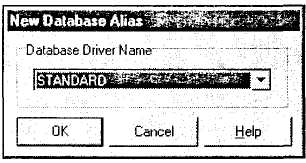
Рис. 1. Выбор типа драйвера
После нажатия кнопки ОК создается псевдоним, и его данные отображаются в окне Администратора BDE (рис.2). Новый псевдоним автоматически получает имя standardi и параметры по умолчанию. Можно переименовать псевдоним, выполнив команду Rename контекстного меню псевдонима или пункта Object главного меню Администратора BDE.
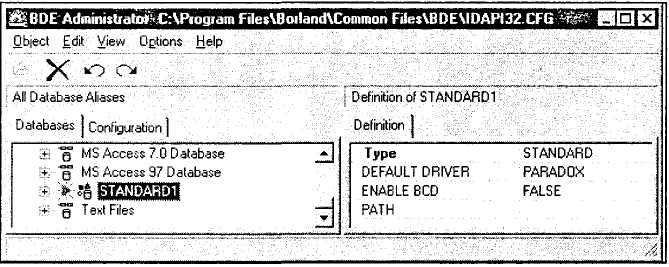
Рис. 2. Установка параметров псевдонима
Псевдоним для работы с локальными БД имеет три параметра.
default driver — указывает формат таблиц БД (по умолчанию имеет значение Paradox). Кроме того, можно установить значения dBase или asciidrv для текстовых файлов, разбитых на колонки.
enable BCD — указывает на необходимость перевода чисел в формат BCD, что позволяет более точно выполнять вычисления, но уменьшает скорость их выполнения. По умолчанию имеет значение False и, соответственно, формат BCD не используется.
path — указывает расположение (каталог) БД. После создания псевдонима путь не определен, и разработчик должен установить его самостоятельно.
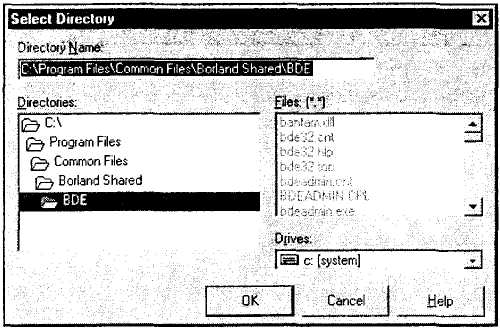
Рис. 3. Установка пути к базе данных
Отметим, что псевдонимы для удаленных БД имеют большее число параметров, например, для псевдонима типа intrbase число параметров равно пятнадцати.
При необходимости можно изменить параметры псевдонима, например, имя и путь. Для параметров default driver и enable bcd значение выбирается из раскрывающегося списка. Значение параметра path можно ввести вручную или с помощью выбора нужного каталога в окне Select Directory (рис. 3), которое появляется при двойном щелчке в поле значения параметра. После выбора диска, каталога и нажатия кнопки ОК соответствующий путь автоматически заносится в качестве значения параметра path.
Смена пути выполняется при перемещении БД в другой каталог.
Ненужный псевдоним можно удалить, выполнив команду Delete контекстного меню псевдонима или команду Object/Delete главного меню Администратора.
Для каждого псевдонима указывается соответствующий драйвер, для локальных таблиц — обычно dBase или Paradox, при этом параметры драйвера устанавливаются по умолчанию.
Для псевдонима типа intrbase, предназначенного для доступа к удаленной БД InterBase, в меню Object программы появляется команда Diagnostics. Эта команда вызывает окно Communication Diagnostic Tool (Диагностирование соединения) проверки соединения с удаленной БД (рис. 4).
После указания параметров соединения (расположения БД, имени и пароля пользователя) и нажатия кнопки Test выполняется соединение с БД, результаты которого выводятся в поле Results. Более подробно вопросы, касающиеся соединения с удаленной БД, рассматриваются ниже.
Для работы с псевдонимами можно использовать и другие программы, например, Database Desktop
